Tipps & Tricks
Firefox Send: Verschlüsselte Dateien austauschen
Das Rad hat die Mozilla-Foundation mit seinem Cloud-System nicht neu erfunden, trotzdem bietet der kostenlose Verschlüsselungsdienst Firefox Send eine gute Möglichkeit, schnell und sicher Daten zu transferieren. Wie Du die Funktion anwendest und was Du noch dazu wissen solltest, erfährst Du in diesem Ratgeber.
Mit Firefox Send Dateien verschicken
Willst Du Deine Dateien sicher von A nach B schicken, ist Firefox Send dank der Ende-zu-Ende-Verschlüsselung eine gute Wahl und in seiner Funktionsweise sehr einfach zu bedienen. Gehe dafür zunächst auf die Seite von Firefox Send und klicke auf den Button „Dateien zum Hochladen auswählen“. Wähle dann ein Video, Foto, eine Grafik oder andere Dateien von Deinem Computer aus.
Im nächsten Schritt entscheidest Du, wie oft die Möglichkeit zum Download der Datei für den Empfänger bestehen soll. Dazu kannst Du gestaffelt zwischen einem und 100 Downloads wählen. Zudem besteht die Möglichkeit, die Zeit festzulegen, die die Datei zur Verfügung steht. Diese Spanne reicht von fünf Minuten bis zu sieben Tagen. Gib für noch mehr Sicherheit auch ein Passwort an und klicke dann auf „Hochladen“. Nun wird Dir ein Link angezeigt, den Du an die Personen verschickst, denen Du Zugriff auf die Datei gewähren möchtest. Kopiere und verschicke ihn dann.
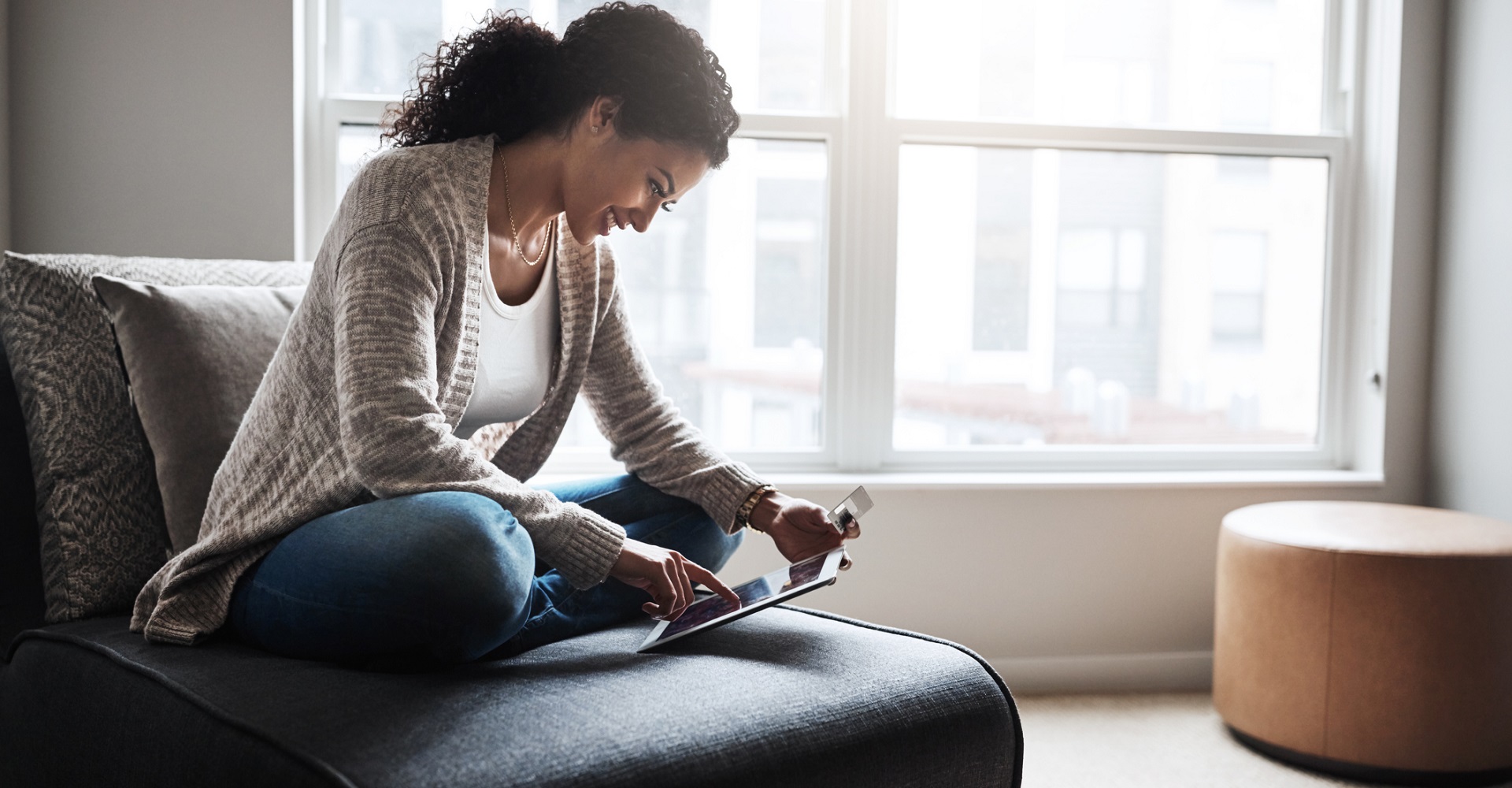
Mit Firefox Send kannst Du dank der Ende-zu-Ende-Verschlüsselung sicher Dateien verschicken.
Eine Datei über Firefox Send herunterladen
Hast Du einen Link erhalten, gib ihn oben in Deine Browser-Zeile ein und schon erscheint die Datei. Klicke auf „Herunterladen“ und gib gegebenenfalls noch das fällige Passwort ein. Wurde die Zeitspanne oder die Anzahl der genehmigten Downloads überschritten, bekommst Du das mitgeteilt.
Das solltest Du noch über Firefox Send wissen
Dateien mit einer Größe von bis zu einem Gigabyte kannst Du ohne Anmeldung schnell und unkompliziert – aber trotzdem sicher – über Firefox Send übermitteln. Handelt es sich um größere Dateien, etwa bis 2,5 Gigabyte, musst Du Dich über Deinen kostenlosen Firefox-Account anmelden. Für die Annahme und den Download der Dateien brauchst Du allerdings keinen Account. Noch ist der Dienst nicht als App verfügbar, das will die Mozilla Foundation aber noch nachholen.
Du willst eine Vielzahl an Fotos mit Freunden teilen? Dann schaue Dir unsere Dropbox-Alternativen einmal.
Zusammenfassung
- Firefox Send ist eine Cloud-Lösung, um Dateien sicher zu verschicken.
- Gehe auf die Seite und lade Deine Datei hoch.
- Versehe sie zudem mit einer Zeitspanne, der Maximalanzahl an Downloads und gegebenenfalls einem Passwort.
- Für Dateien bis zu einem Gigabyte benötigst Du keinen Account.
Was hältst Du von Mozillas Cloud-Lösung? Hast Du sie mal ausprobiert? Wir freuen uns über einen Kommentar von Dir.



